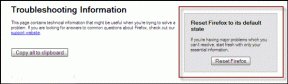Kaj se zgodi, ko počistite predpomnilnik Spotify? – TechCult
Miscellanea / / November 21, 2023
Spotify je znana platforma za pretakanje glasbe, ki vam približa glasbeni svet. Ustvarite lahko lastne prilagojene sezname predvajanja za vsako razpoloženje in priložnost. Toda včasih obstaja možnost, da gre kaj narobe z aplikacijo, na primer, da se vaš seznam predvajanja ne posodobi ali da se pesmi ne predvajajo pravilno. V takšnih situacijah lahko pomaga brisanje predpomnilnika v storitvi Spotify. Ne veste, kaj se zgodi, ko počistite predpomnilnik Spotify? Brez skrbi, preberite do konca!
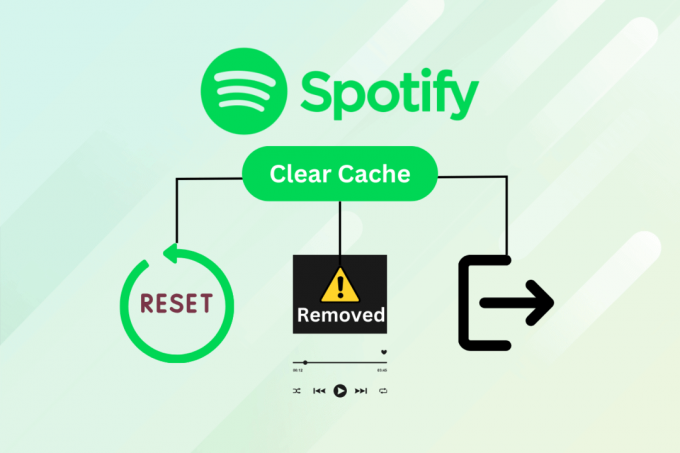
Kaj se zgodi, ko počistite predpomnilnik Spotify?
Čiščenje predpomnilnika v Spotifyju lahko reši različne težave, ustvarjene v aplikaciji, in vam celo prihrani nekaj prostora za shranjevanje. Preden se seznanite s posledicami brisanja predpomnilnika v storitvi Spotify, nam sporočite osnovne informacije o tem.
Kaj je Cache na Spotify?
Predpomnilnik se nanaša na a majhna podatkovna datotekashrani Spotify v vaši napravi, da izboljšate splošno izkušnjo, kot sta čas nalaganja aplikacije in uporabniška izkušnja. Običajno shranjuje priporočila za začetni zaslon, tedenske predloge seznamov predvajanja in še veliko več. Aplikaciji ni treba naložiti vsega ob vsakem zagonu aplikacije. Aplikacija se popolnoma zanaša na shranjeni predpomnilnik za spontano nalaganje podatkov.
Ne pozabite, da bo brisanje predpomnilnika vodilo do izbrisa vseh začasnih datotek, vključno s preneseno glasbo. Zato poskrbite, da boste varnostno kopirali vse podatke, preden začnete postopek. Raziščimo, kaj se zgodi, ko počistite predpomnilnik v storitvi Spotify:
- Čiščenje shrambe: Začasne datoteke se shranijo v vaši napravi, ko uporabljate Spotify, in prostor, ki ga zasedejo te datoteke, lahko povzroči upočasnitev vaše naprave. Po čiščenju predpomnilnika se odstranijo vse začasne datoteke, kar povzroči sprostitev prostora.
- Odstranitev prenesenih informacij: Če ste kdaj prenesli glasbo brez povezave, boste s čiščenjem predpomnilnika izbrisali informacije o njej in naslednjič jo boste morali znova prenesti.
- Nastavitve Ponastavi: Čiščenje predpomnilnika Spotify lahko včasih ponastavi nastavitve aplikacije na privzete, kar je koristno pri reševanju morebitnih težav, s katerimi se srečujete v zvezi z aplikacijo.
- Odjava iz Spotifyja: V mnogih primerih je vaš račun Spotify morda odjavljen po čiščenju predpomnilnika. To pomeni, da se boste morali znova prijaviti s svojimi poverilnicami.
- Varčevanje z življenjsko dobo baterije: Če je predpomnilnik poln, bo to obremenilo baterijo vaše naprave. Vendar lahko čiščenje predpomnilnika zmanjša obremenitev in prihrani življenjsko dobo baterije.
Preberite tudi:Kako se odstraniti iz družinskega paketa na Spotify
Ali je varno izbrisati predpomnilnik Spotify?
ja, je brisanje predpomnilnika na Spotify popolnoma varno. Vendar je priporočljivo, da se izognete čiščenju predpomnilnika, če v vaši napravi ni težav s shranjevanjem ali težav z aplikacijo, ker se izbrišejo tudi vaši prilagojeni podatki.
Kako počistiti predpomnilnik na Spotify
Ne glede na to, ali poslušate Spotify v sistemu Windows, iPhone, Android ali Mac, je glasbena storitev odvisna od neprekinjenega prenosa velike količine podatkov za pretakanje glasbe. Aplikacija ima nekaj trikov za izboljšanje delovanja, vključno z brisanjem nekaterih vsebin v vaši napravi lokalno v predpomnilniku Spotify. V spodnjih razdelkih boste izvedeli, kako počistiti predpomnilnik v storitvi Spotify v različnih napravah.
Možnost 1A: Na iPhonu prek aplikacije Spotify
Sledite spodnjim korakom, da počistite predpomnilnik Spotify na vašem iPhoneu:
1. Odprite Spotify aplikacijo v vaši napravi in pojdite na Vaša knjižnica.

2. Klikni tvoj profil v zgornjem levem kotu.

3. Klikni Nastavitve in zasebnost.

4. Klikni Shranjevanje.
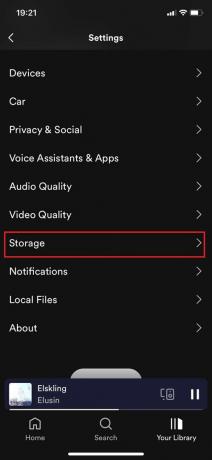
5. Nazadnje tapnite Počisti predpomnilnik.
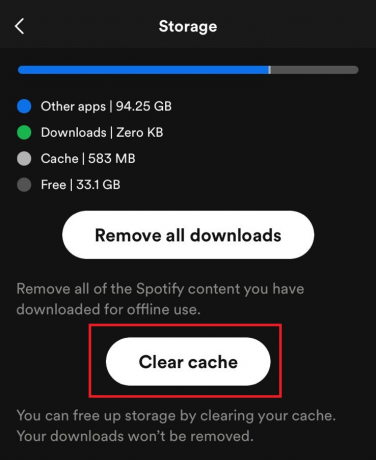
Možnost 1B: prek pomnilnika iPhone
Predpomnilnik aplikacije Spotify lahko počistite tudi tako, da jo izbrišete iz nastavitev iPhona. Takole:
1. Odprto nastavitve in tapnite Splošno.
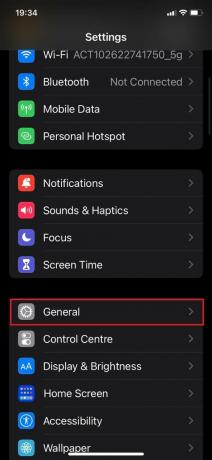
2. Klikni Shramba za iPhone.

3. Zdaj povlecite navzdol in izberite Spotify.
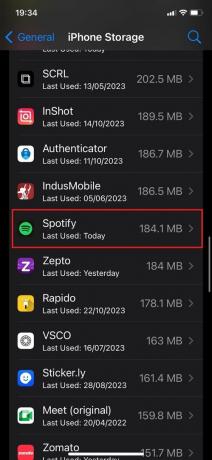
4. Klikni Razbremenitev aplikacije da sprostite prostor za shranjevanje in predpomnilnik, vendar obdržite podatke in dokumente.
Opomba: Lahko tudi tapnete Izbriši aplikacijo da počistite ves predpomnilnik in znova namestite.
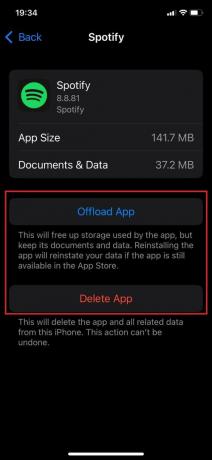
Možnost 2A: On Android Prek nastavitev Spotify
Obstajajo različni načini za brisanje predpomnilnika v sistemu Android. To lahko storite v nastavitvah Spotify ali v meniju z informacijami o aplikaciji. Sledite spodnjim korakom za brisanje predpomnilnika prek nastavitev Spotify:
Opomba: Ker se nastavitve za Android razlikujejo od proizvajalca do proizvajalca, so bili spodnji koraki izvedeni od One Plus Nord CE2 Lite.
1. Odprto Spotify na vaši napravi.
2. Dotaknite se nastavitve zobnik v zgornjem desnem kotu.

3. Povlecite navzdol in tapnite Cpredpomnilnik lear in potrdite.

Možnost 2B: On Android Prek menija Info
Sledite spodnjim korakom, da počistite predpomnilnik v meniju z informacijami Spotify:
1. Dolg pritisk na ikono Spotify.
2. Klikni jaz in odprl se bo meni z informacijami o aplikaciji.
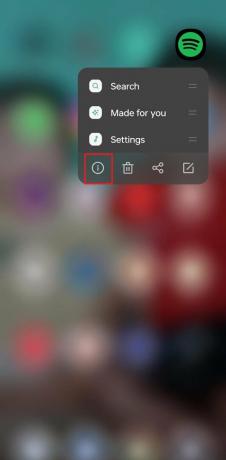
3. Klikni Poraba prostora za shranjevanje.
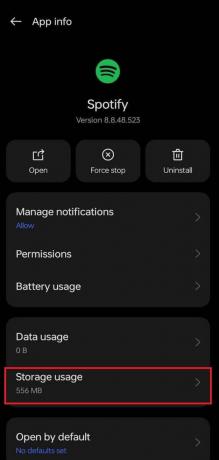
4. Klikni Počisti predpomnilnik po preverjanju podatkov predpomnilnika.
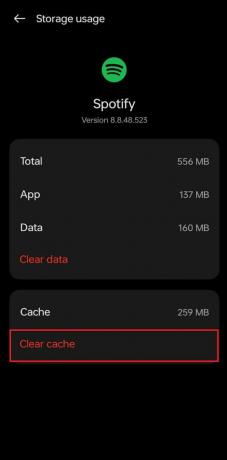
To je to! Vaš predpomnilnik bo odstranjen.
Preberite tudi:Kako prenesti Spotify Playlist v MP3 na Android
3. možnost: v sistemu Mac
Za čiščenje predpomnilnika Spotify v Macu sledite spodnjim korakom:
1. Odprto Finder.
2. Izberite pojdi in nato kliknite na Računalnik.
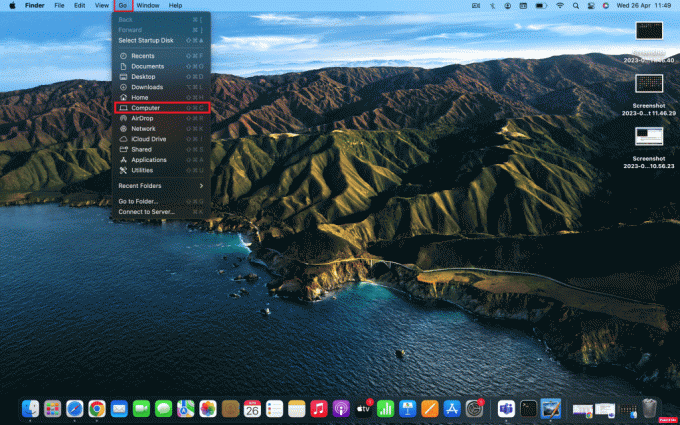
3. Dvakrat kliknite na Mac in nato kliknite na Uporabniki.
4. Izberite profil iz katerega čistite predpomnilnik.
5. Kliknite na Lknjižnica mapo.
6. Poiščite predpomnilnik mapo in jo nato odprite.
7. Odprite com.spotify.client mapo in izbrišite mapo ki se nahaja znotraj njega.
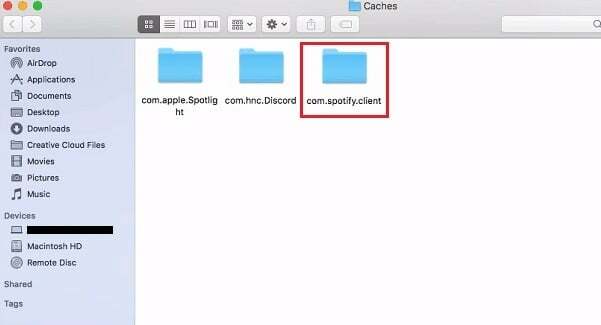
8. Pojdi do Knjižnica da izbrišete predpomnilnik brez povezave.
9. Kliknite na Podpora za aplikacije.
10. Izberite Spotify in izbriši watch-sources.bnk mapa.
Vaš predpomnilnik bo izbrisan iz vašega računalnika Mac.
4. možnost: v sistemu Windows
Sledite spodnjim korakom, da počistite predpomnilnik Spotify v sistemu Windows:
1. Kliknite na vašo račun ime v zgornjem desnem kotu.
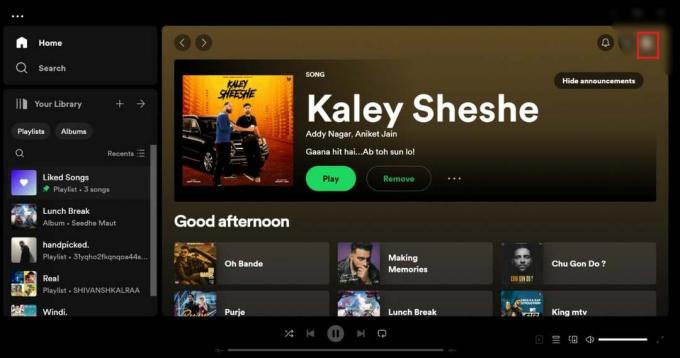
2. Kliknite na nastavitve.
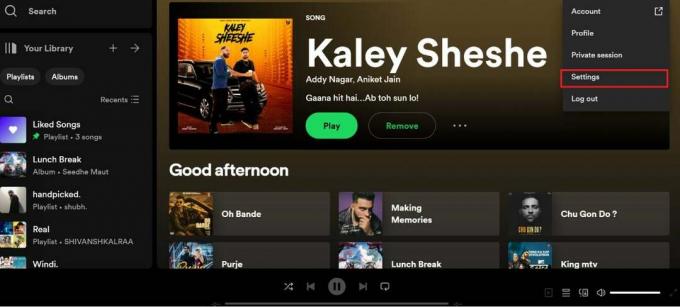
3. Kliknite na Počisti predpomnilnik zraven predpomnilnik.
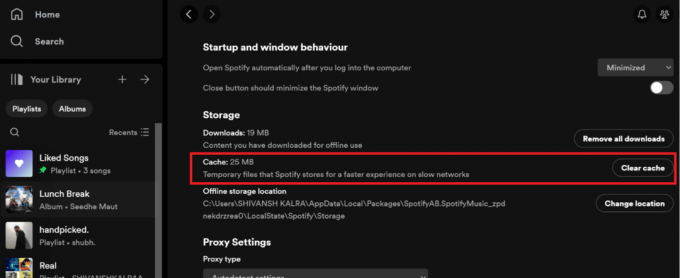
Zdaj boste lahko iz sistema Windows počistili predpomnilnik Spotify.
Preberite tudi:29 najboljših motivacijskih podcastov na Spotifyju: Navdihnite se kadarkoli in kjer koli
Z izbranimi seznami predvajanja Spotify boste vedno imeli na dosegu popolno zvočno podlago za vsak trenutek in razpoloženje. Upam, da vam je ta blog pomagal ugotoviti kaj se zgodi, ko počistite predpomnilnik Spotify. Če imate kakršna koli vprašanja, jih postavite v spodnji razdelek za komentarje!
Pete je višji pisec pri TechCultu. Pete obožuje vse, kar je povezano s tehnologijo, po srcu pa je tudi navdušen DIYer. Ima desetletje izkušenj s pisanjem navodil, funkcij in tehnoloških vodnikov na internetu.